系统之家装机大师 V1.5.5.1336 官方版
系统之家装机大师是专为小白用户打造的装机工具,操作简单,适合32位和64位的电脑安装使用,支持备份或还原文件,也能通过系统之家装机大师,制作U盘启动盘,智能检测当前配置信息,选择最佳的安装方式,无广告,请大家放心使用。


时间:2022-01-29 21:14:33
发布者:yaoyao
来源:当客下载站
在大多数人新买的笔记本电脑都只有一条内存条,如果内存不够了,想要多装一条怎么安装呢?不知道怎么操作的小伙伴快来一起看看具体操作吧。
笔记本内存条怎么装步骤:
1、关机断电,把电源,鼠标及其设备都拔了!一般笔记本的内存在背部。

2、找到内存条的位置。

3、这里就用到十字螺丝刀了,把内存盖板拆了。(注意盖板好卡口)

4、内存两边都有弹性卡片。

5、用两根手把内存的两个弹性卡片轻轻往外推!!!
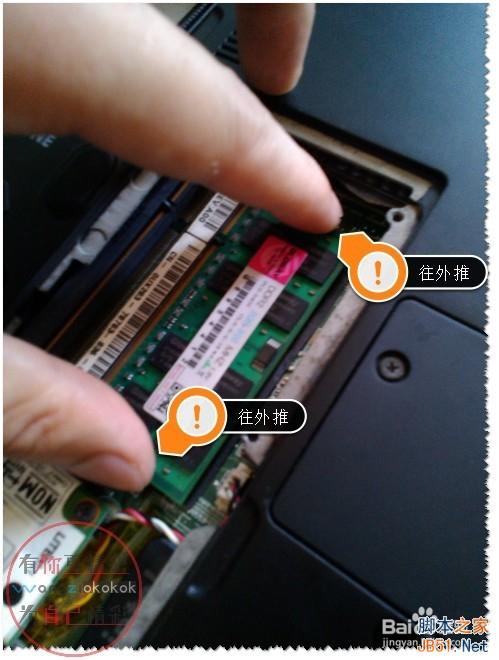
6、慢慢的内存条就会往上弹起的。

7、这样就可拔下内存条了。
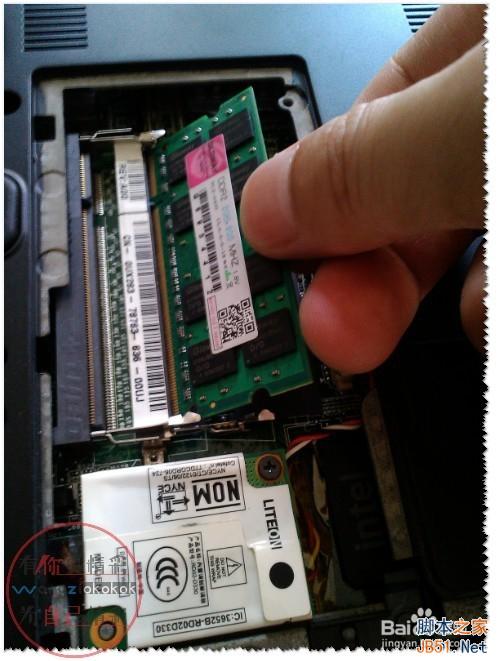

8、这里就可以看看内存条的卡槽了。

9、内存条拆下了,可以用橡皮擦擦一下金属片(金手指)去氧化等等

笔记本内存如何安装及增加内存条?
1、前讲了笔记本内存如何拆卸,那安装就相对比较简单了。
这里在安装里要注意角度及卡口要对准。

2、轻轻往里推,推紧然后轻轻往下压弹性卡片会自动扣上!!!


3、如果你要增加内存条,注意先装下面的一个卡槽的内存。然后,再插上你就要增加的内存条(安装前用橡皮擦擦一下金属片(金手指))。注意:增加内存条时型号一写要对的内存,最好是同品牌哦!!!
(不同品牌的内存有时会不兼容的,不同型号比如:DDR3 1600 ,DDR3 1333,DDR2 800 ,DDR2 667等 ——DDR2与DDR3是不一样的哦)

4、安装完成锁上内存的盖板,开机试试吧。


综上所述,这就是笔记本内存条怎么装教程步骤了,再也不用担心自己的笔记本内存不够用了,玩游戏也快了很多了,不会再卡了,还花钱去电脑城叫电脑技术人员帮你们装内存条,这样太浪费钱了,就来看看小编这个篇文章吧,保证能帮到大家。还不会怎么系统重装,就来小白一键重装系统官网查阅教程吧。